word中怎样给内容添加表格 word中给数据加上表格的设置方法
时间:2021-06-24 来源:互联网
word是我们常用的办公软件,有时需要给内容添加一些表格,那么word中怎样给内容添加表格?下面小编带来word中给数据加上表格的设置方法,希望对大家有所帮助。
word中给数据加上表格的设置方法:
打开我们需要操作的文档,我们找到需要添加表格的数据部分,如下图所示。图中红色框内就是需要添加到表格的数据。这里只是小编的范例,您要根据自己的实际情况操作。
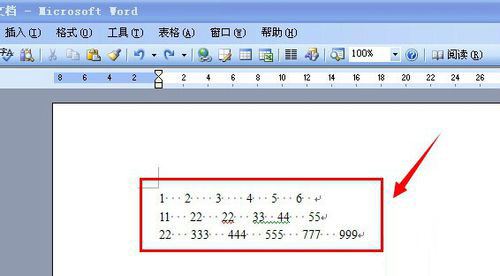
我们用鼠标把所需要的数据进行选取,具体做法是在数据开头点中鼠标,然后拖动鼠标至数据结尾,这时候数据区域就变成了黑色。这就是通常说的选择焦点事件啦。

我们找到菜单栏的表格,点击后进入表格菜单,我们选择表格自动套用格式。按照小编的下图提示按钮操作即可,就可以找到编辑入口了。
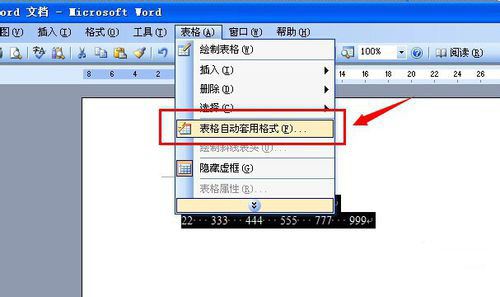
进入表格自动套用格式对话框,我们选择表格样式,小编选择了网格如下图所示。当然,您也可以选取适合您或者根据您的喜好选择合适的表格样式。
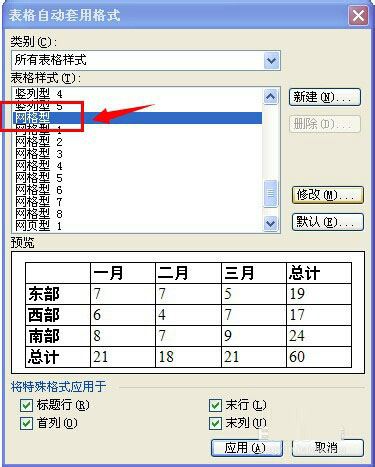
点击应用后,我们就返回了需要操作的word文档了,这时候发现我们的数据就整齐的出现在表格里了。经过如上操作,很容易把word里已经存在的数据以表格的形式从新编辑了吧。

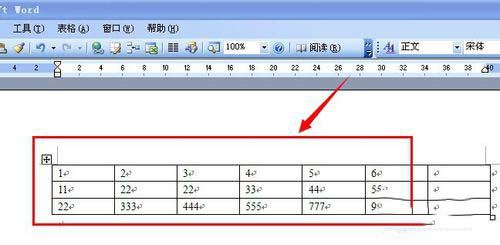
以上就是word中怎样给内容添加表格,word中给数据加上表格的设置方法。相信看完之后对大家一定有所帮助。更多软件教程请继续关注PHP爱好者!
相关阅读更多 +
-
 象店app邀请码查看位置 2025-12-23
象店app邀请码查看位置 2025-12-23 -
 三角洲行动航天基地12月16日密码攻略 2025-12-23
三角洲行动航天基地12月16日密码攻略 2025-12-23 -
 三角洲行动零号大坝12月16日密码攻略 2025-12-23
三角洲行动零号大坝12月16日密码攻略 2025-12-23 -
 三角洲行动零号大坝12月17日密码攻略 2025-12-23
三角洲行动零号大坝12月17日密码攻略 2025-12-23 -
 夸克入口网页版-快速直达夸克浏览器网页版入口 2025-12-23
夸克入口网页版-快速直达夸克浏览器网页版入口 2025-12-23 -
 虐梗是什么梗揭秘网络热词背后的扎心真相 看完瞬间破防了 2025-12-23
虐梗是什么梗揭秘网络热词背后的扎心真相 看完瞬间破防了 2025-12-23
最近更新





